Спрощений процес перевстановлення windows 10 creators update зі штатною функцією «почати заново»
Функція «Почати заново» - одна із значущих можливостей штатного додатки «Центр безпеки Захисника Windows», що з'явився на борту Windows 10 Creators Update. У цьому додатку реалізовані функції, прямо або побічно стосуються безпеки Windows, а також вирішують питання з її працездатністю. У число останніх і входить функція «Почати заново». Ця функція пропонує ефективний спосіб вирішення всіх можливих проблем у вигляді спрощеної процедури переустановлення Windows зі збереженням деяких параметрів і даних. Функція «Почати заново» - це більш вдала альтернатива механізму повернення комп'ютера в початковий стан, присутнього на борту Windows ще з версії 8. Тоді як останній пропонує переустановлення системи з використанням вихідного дистрибутива, функція «Почати заново» і перевстановить, і оновить Windows до актуальної її складання. Ця функція, по суті, являє собою вбудований в систему механізм переустановки Windows за допомогою утиліти Refresh Windows. Нагадаємо, цей механізм з'явився разом з оновленням Windows 10 Anniversary Update в якості вирішення питання автоматичної активації системи при її перевстановлення на ОЕМ-пристроях. З часів випуску Anniversary Update цей механізм еволюціонував: в складі Creators Update він уже вміє переносити на переустановленную Windows параметри регіону, часового поясу, настройки безпеки, конфіденційності та навіть призначені для користувача облікові записи з їх темами оформлення. А ось деякі нюанси залишилися незмінні: в процесі спрощеної перевстановлення Windows доведеться розпрощатися з встановленими універсальними програмами та десктопними програмами. До речі, в статті сайту «10 Лайфхак для перевстановлювати Windows» наводяться поради, які мінімізують зусилля по відновленню ПО після переустановлення системи.
Підсумуємо, ключовими особливостями такого спрощеного способу переустановлення системи є:
- відсутність необхідності створювати інсталяційний носій;
- відсутність необхідності входити в BIOS для зміни пріоритету завантаження, більш того - навіть знати, як це робиться;
- автоматична активація Windows;
- збереження імені комп'ютера, облікових записів користувачів, їх даних в папках профілю користувача, окремих системних параметрів;
- установка системи з найсвіжішого дистрибутива з усіма інтегрованими оновленнями.
Вам може бути цікаво: Оновлений Microsoft To Do на Android
Як використовувати функцію «Почати заново»?
Відкриваємо додаток «Центр безпеки Захисника Windows» за допомогою меню «Пуск» або системного пошукача.
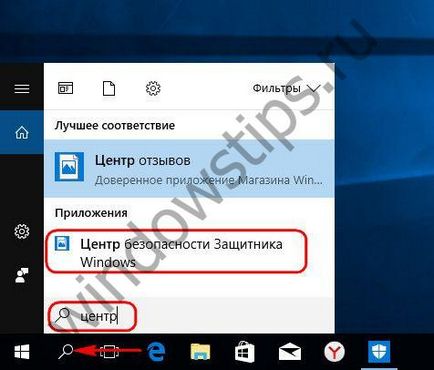
Переходимо в розділ додатка «Працездатність пристрою» і в графі «Почати заново» натискаємо «Додаткові відомості».
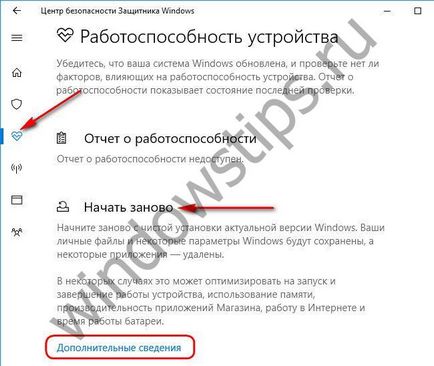
Тиснемо кнопку «Початок роботи» (потрібні права адміністратора).
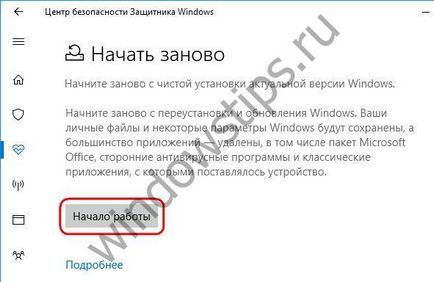


На цьому етапі потрібно зупинитися тим, хто оновив до актуальної Windows 10 попередню збірку або версію системи і не виключає в майбутньому можливість відкоту до них. Після переустановлення системи відкат до попередньої збірці або версії Windows буде неможливий, і в разі прийняття рішення про збереження можливості відкату перш ніж натиснути ще раз «Далі», потрібно створити резервну копію системи за допомогою сторонньої програми, наприклад, AOMEI Backupper.


Будуть проведені підготовчі роботи, комп'ютер перезавантажиться, і процес перевстановлення системи вийде на суцільний синій екран з відображенням прогресу в процентах.

Ніяких дій з налаштування системи і створення облікового запису не потрібно. Як згадувалося, регіон, часовий пояс, настройки безпеки і конфіденційності, яким необхідно приділяти увагу при звичайній установці Windows, під час спрощеної перевстановлення з функцією «Почати заново» будуть перенесені зі старої системи. Як і перенесуться призначені для користувача облікові записи. Процес переустановки буде перерваний хіба що для введення пароля від запаролених облікових записів.
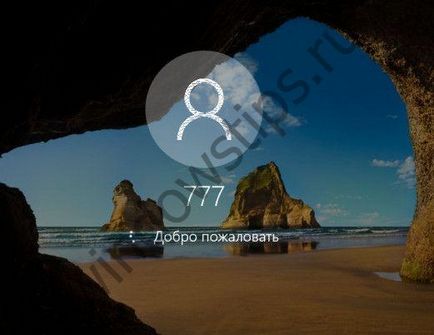
Завершальний процес установки.

За підсумком побачимо робочий стіл переустановленной системи і розташований на ньому HTML-файл з переліком вилучених десктопних програм.